2024年3月更新
Teams の修復、リセット
いきなり余談ですが、2024年3月現在、Teamsのクライアントアプリは個人向けのものも含めてすべて一本化する予定です。OneDriveのアプリが個人アカウントも組織アカウントも同じアプリで動作しているのと同じ状況になります。
Teams のプロセスの終了、修復、リセット、アンインストール
再インストールするまえにいくつか試せます。私は修復やリセットをした後は、とりあえず根拠なくPCも再起動しています。
Windows の設定 > アプリ > インストールされているアプリ で、 Teams を検索して省略メニューから[詳細オプション]を起動します。
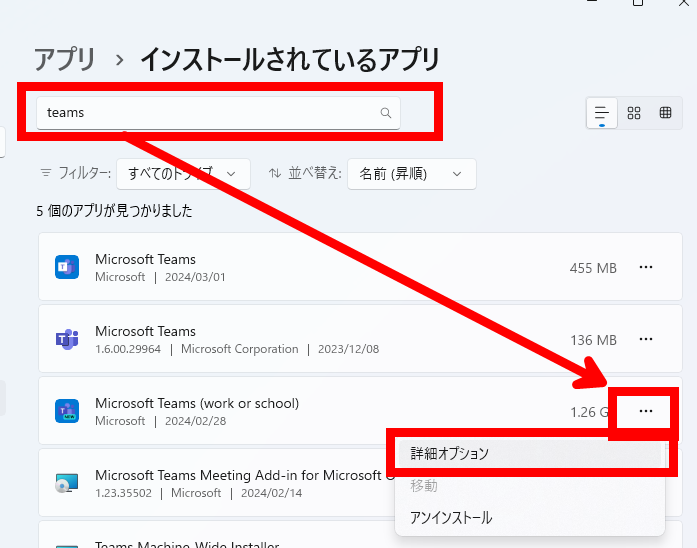
ここに プロセスの終了、修復、リセット、アンインストール の各ボタンがあるので、上から順番に試してみて、状況が改善するか確認してみてください。
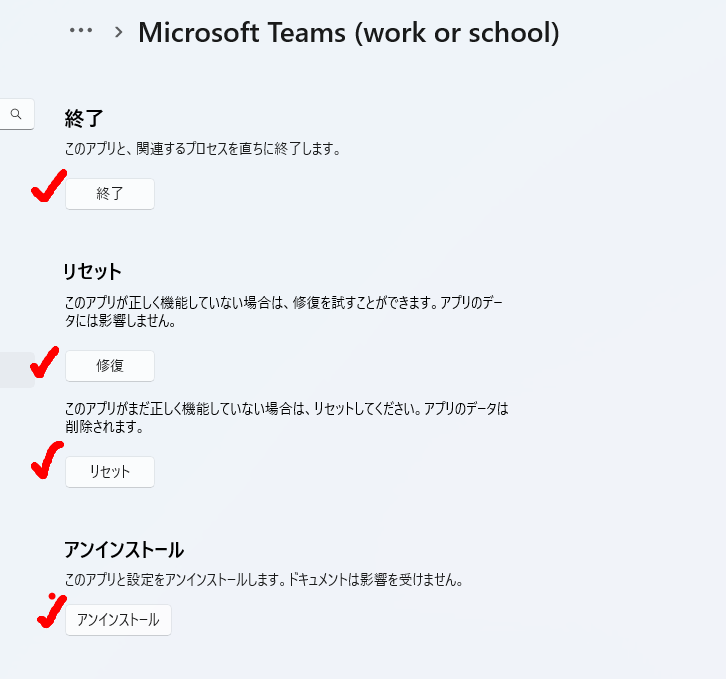
これらを試してダメなら、別のPCで試すとか、別のアカウントで試すなど、PCにインストールされてるアプリ以外の原因を疑ったほうがよさそうです。
旧Teams クライアントアプリ
普通の再インストール
通常はこれだけで大丈夫です。
設定の[アプリと機能]から teams を検索して表示される2つとも削除しましょう。
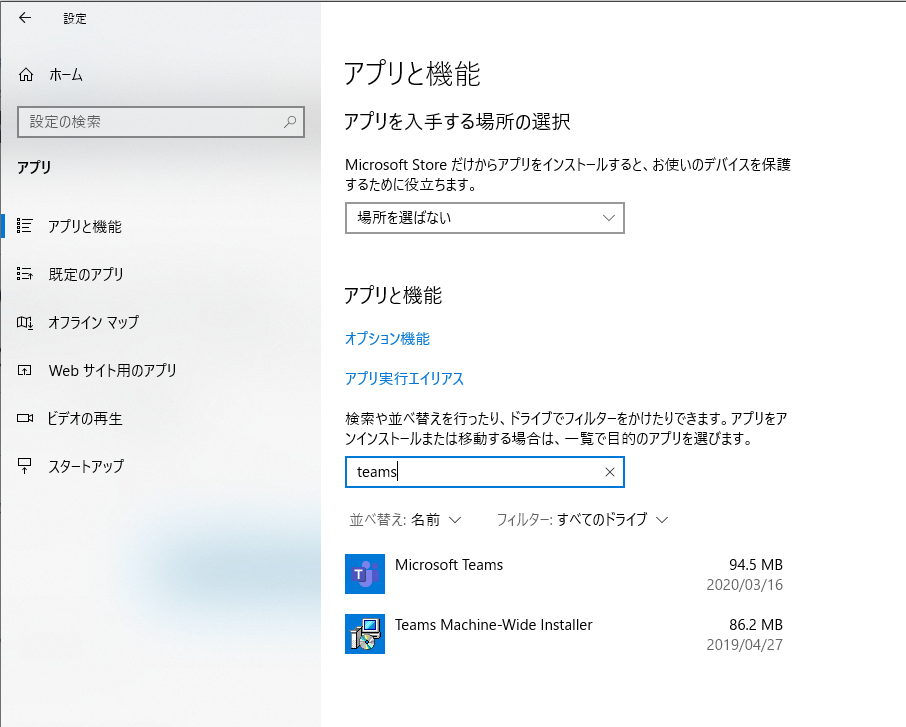
あとは以下のリンク先からアプリをダウンロードしてOK
https://teams.microsoft.com/download
キャッシュも何もかもクリアしたい場合
何か問題がある場合はこっちも試してみます。
2か所のファイルを削除します。この時Teamsが起動していないことはもちろん、Outlook(Teamsアドインインストール済み)も終了しておきましょう
%AppData%\Microsoft の下にある Teams フォルダの削除
%LocalAppData%\Microsoft の下にある Teams フォルダの削除
PCの再起動後、 https://teams.microsoft.com/download からアプリの再インストール
これでアプリはきれいさっぱり再インストールされます。